إصلاح Virus Pop Up على Android
نشرت: 2022-04-29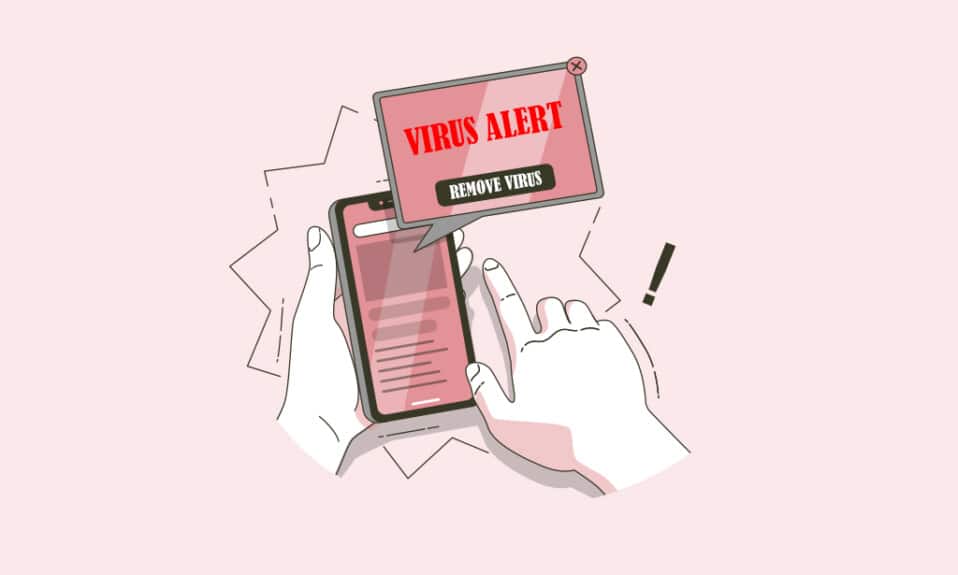
قد ترى فيروسًا منبثقًا على Android بغض النظر عن مدى صعوبة محاولتك حماية جهاز Android من البرامج الضارة. في معظم الحالات ، أثناء استخدام متصفح الويب للوصول إلى موقع ويب ضار ، سيتلقى مستخدمو Android رسالة تحذير من الفيروسات الزائفة. تحذرك النافذة المنبثقة من أن جهاز Android الخاص بك مصاب بفيروس وتدفعك لإجراء مسح ضوئي وحذف البرنامج بالضغط على زر. سنرشدك عبر خطوات إزالة هذا الفيروس المنبثق المكتشف على Android والبرامج الإعلانية الأخرى من متصفحك في هذه المقالة.
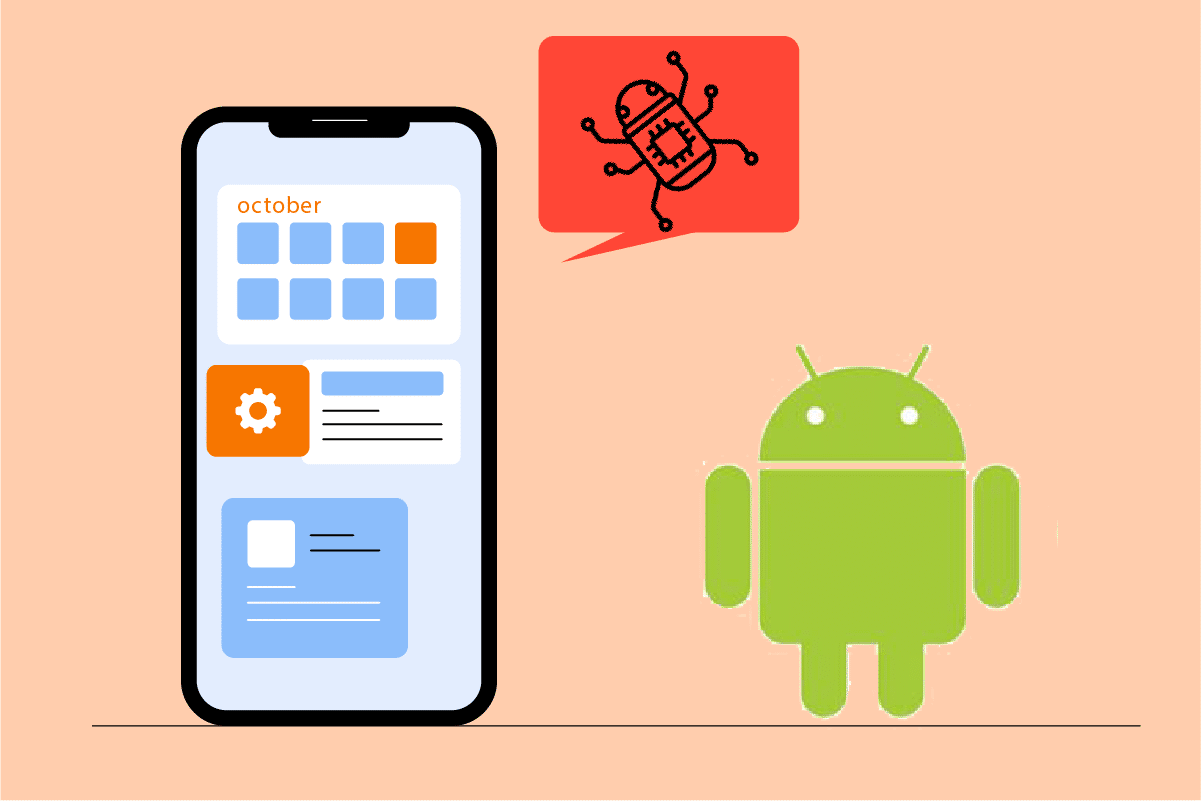
محتويات
- كيفية إصلاح Virus Pop Up على Android
- الطريقة الأولى: مسح ذاكرة التخزين المؤقت للمتصفح
- الطريقة الثانية: حظر النوافذ المنبثقة في Chrome
- الطريقة الثالثة: تمكين Play Protect
- الطريقة الرابعة: حذف التطبيقات المشبوهة
- الطريقة الخامسة: تعطيل امتيازات المسؤول للتطبيقات الضارة
- الطريقة السادسة: استخدام برنامج مكافحة الفيروسات
- الطريقة 7: إعادة تعيين المتصفح
- الطريقة 8: إجراء إعادة ضبط المصنع
كيفية إصلاح Virus Pop Up على Android
يراقب برنامج الإعلانات المتسللة هذا سلوكك لتصفية الإعلانات ذات الصلة بعمليات البحث والأنشطة التي تجريها. هذا بغيض ويجب إزالته. يمكن العثور على هذه البرامج الإعلانية في حزم مع برامج أو يمكن تنزيلها من موقع ويب تابع لجهة خارجية وتثبيتها على متصفحك.
ملاحظة: نظرًا لأن الهواتف الذكية لا تحتوي على نفس خيارات الإعدادات ، وتختلف من مصنع لآخر ، لذا تأكد من الإعدادات الصحيحة قبل تغيير أي منها. لقطات الشاشة المستخدمة في هذه المقالة مأخوذة من OnePlus Nord.
الطريقة الأولى: مسح ذاكرة التخزين المؤقت للمتصفح
عادةً ما يتم إنشاء الفيروس المنبثق الذي تم اكتشافه على الهاتف بواسطة برامج الإعلانات التي قام المتصفح بتخزينها مؤقتًا. يمكن إصلاحه بسهولة عن طريق مسح ذاكرة التخزين المؤقت والبيانات. ومع ذلك ، نظرًا لأن هذا نادرًا ما يحدث في المتصفحات الأخرى ، فمن الجيد تنظيف ذاكرة التخزين المؤقت والبيانات. اتبع الخطوات أدناه.
1. انتقل إلى الإعدادات على جهازك.
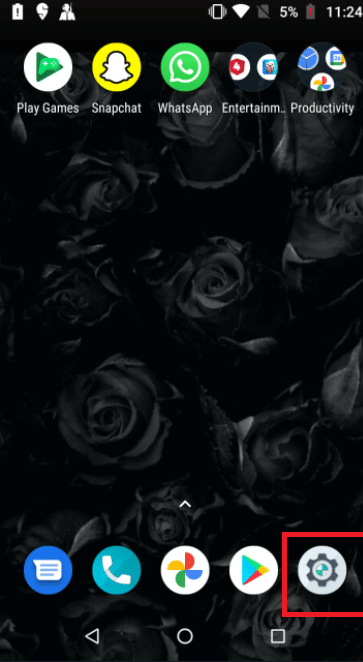
2. اضغط على التطبيقات والإشعارات .
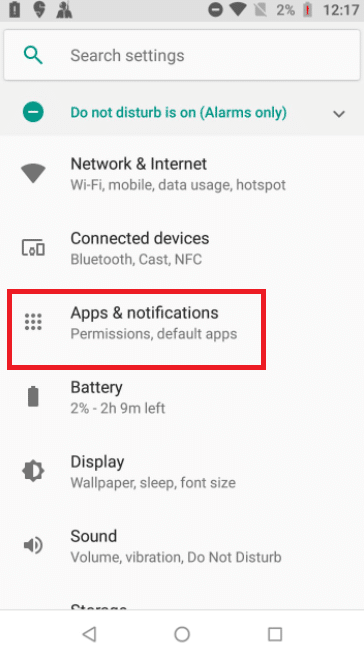
3. اسحب التطبيقات لأسفل وانقر على المتصفح . هنا ، يتم اختيار Google Chrome.
ملاحظة: يمكن أن يكون المتصفح Chrome أو Samsung Internet أو Browser أو Firefox أو UC Browser أو أي شيء آخر.
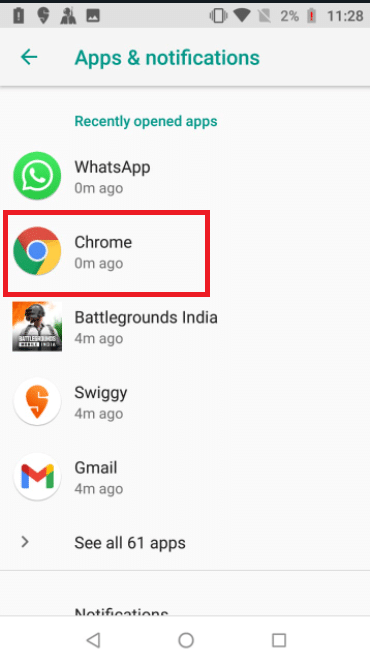
4. اضغط على التخزين .
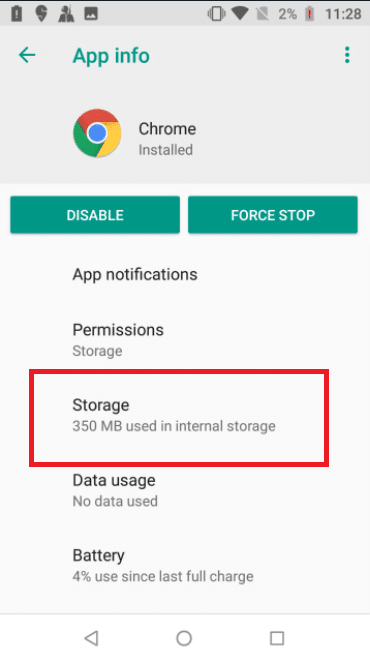
5. اضغط على مسح ذاكرة التخزين المؤقت .
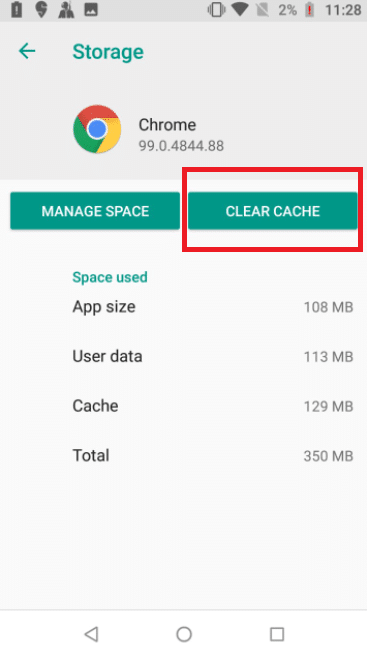
اقرأ أيضًا: إزالة فيروسات Android بدون إعادة ضبط المصنع
الطريقة الثانية: حظر النوافذ المنبثقة في Chrome
يعد إيقاف تشغيل النوافذ المنبثقة وإعادة التوجيه في متصفحك طريقة أخرى لتجنبها. حتى بعد إغلاق النافذة المنبثقة للفيروس المزيف ، قد تظل إعدادات متصفحك تسمح بظهور نافذة منبثقة للفيروس الخاطئ. لتجنب ظهور الفيروسات على Android مرة أخرى ، اتبع الخطوات التالية.
1. افتح Chrome على جهازك.
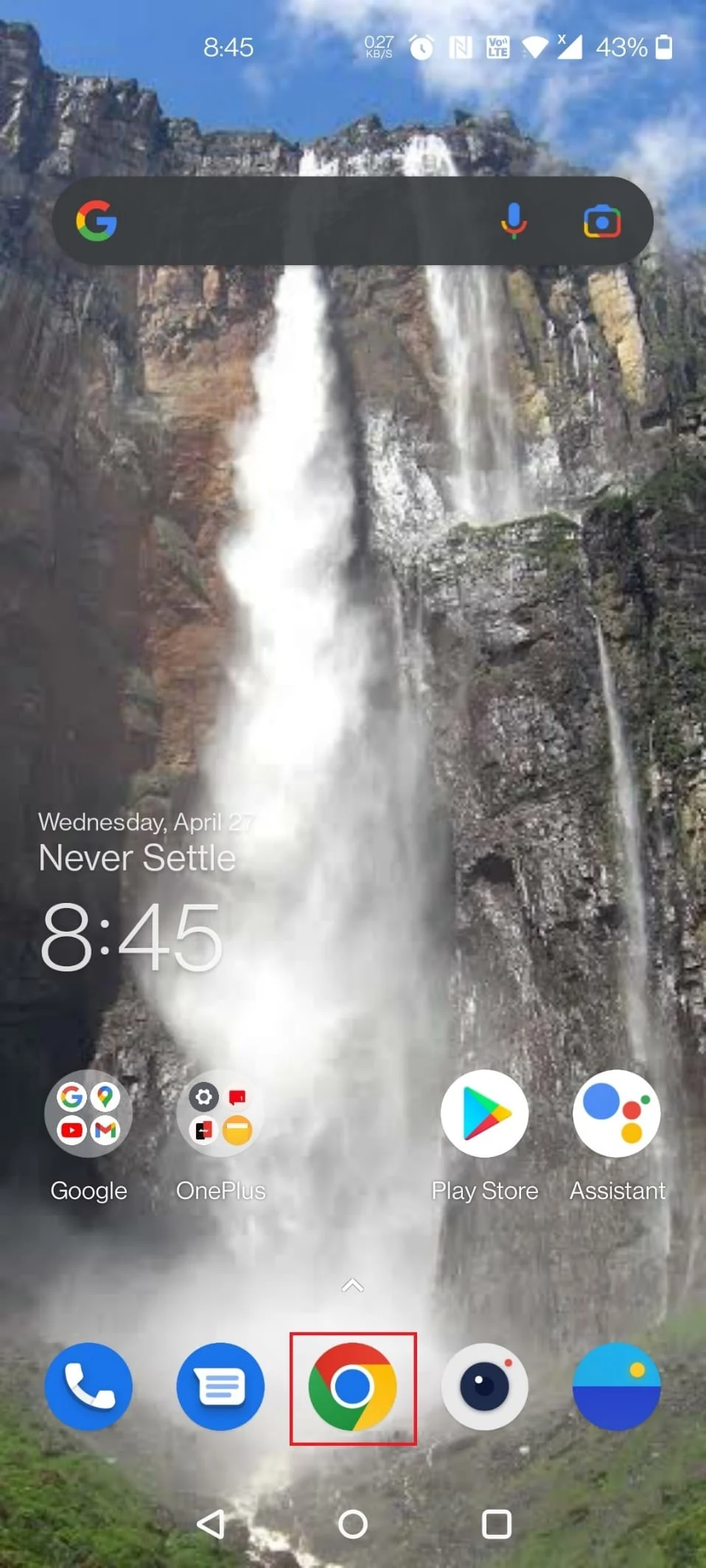
2. اضغط على ثلاث نقاط عمودية في الزاوية اليمنى العليا.
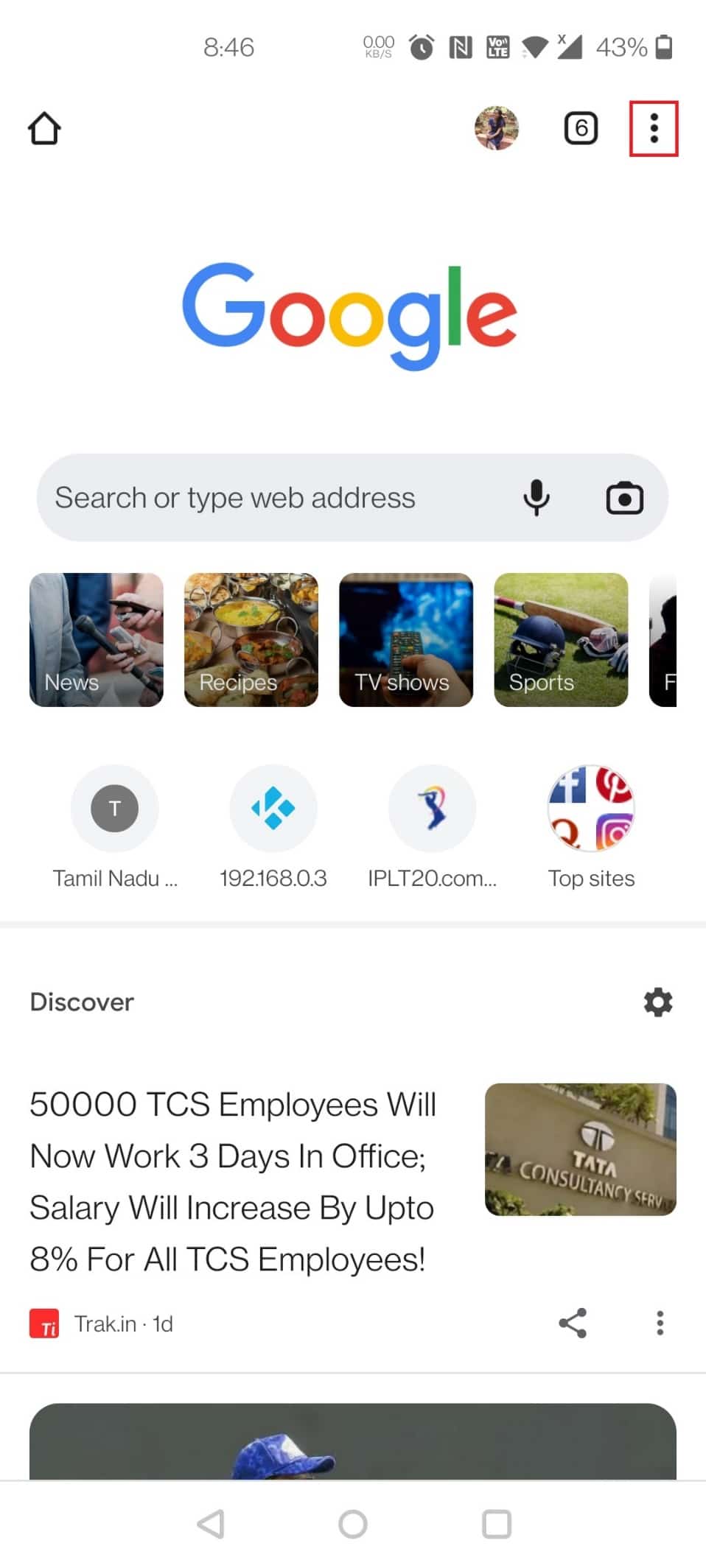
3. اضغط على الإعدادات .
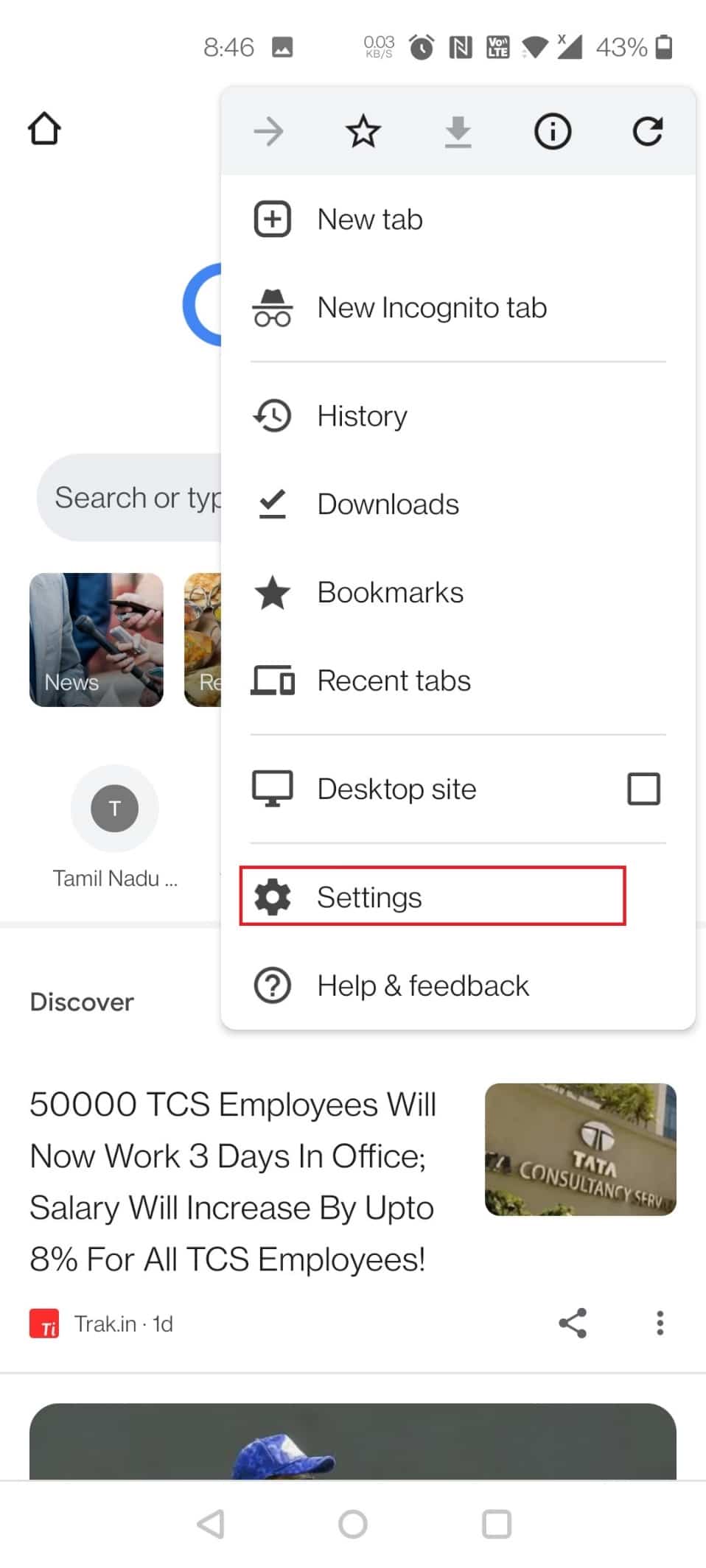
4. اسحب لأسفل إلى إعدادات الموقع في صفحة الإعدادات .
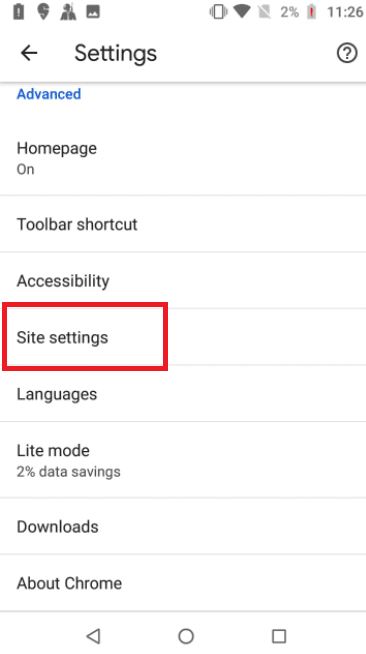
5. اضغط على النوافذ المنبثقة وأعد التوجيه في صفحة إعدادات الموقع .
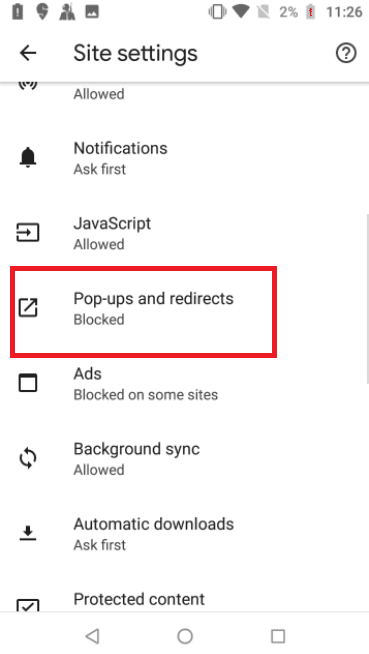
6. قم بإيقاف تشغيل زر التبديل لخيار النوافذ المنبثقة وإعادة التوجيه .
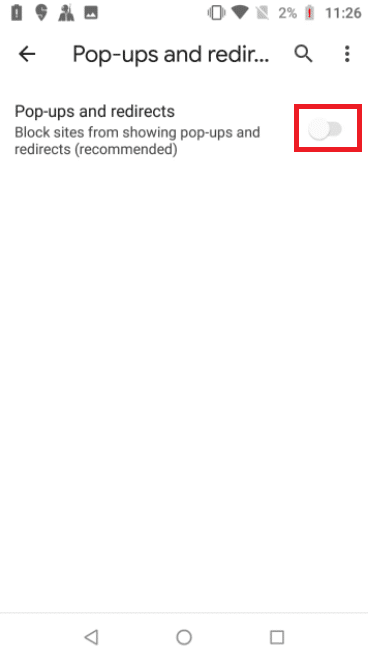
7. ارجع إلى صفحة إعدادات الموقع وانقر على الإعلانات .
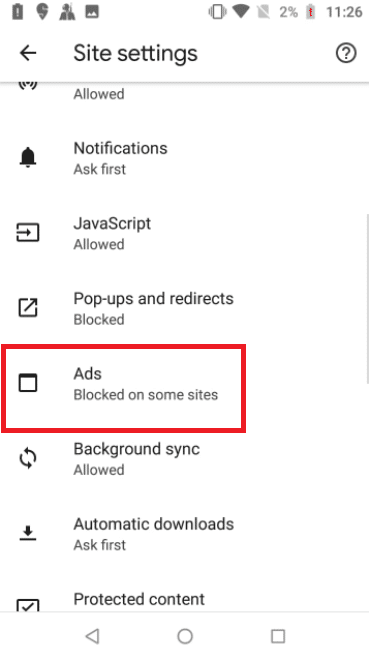
8. قم بإيقاف تشغيل زر التبديل لخيار الإعلانات .
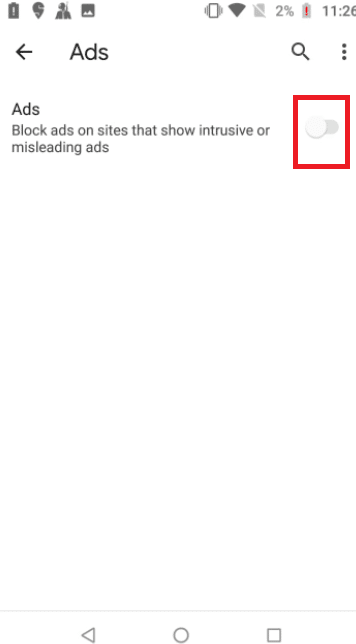
9. مرة أخرى ، ارجع إلى صفحة إعدادات الموقع .
10. اضغط على التنزيلات التلقائية.
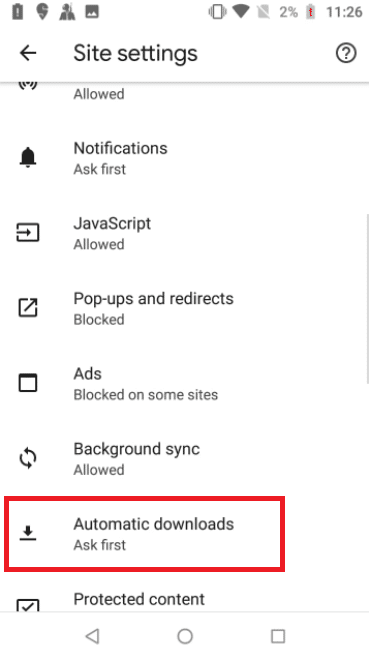
11. قم بتشغيل مفتاح التبديل الخاص بخيار التنزيلات التلقائية بحيث يتم تعيين الإعداد على السؤال أولاً .
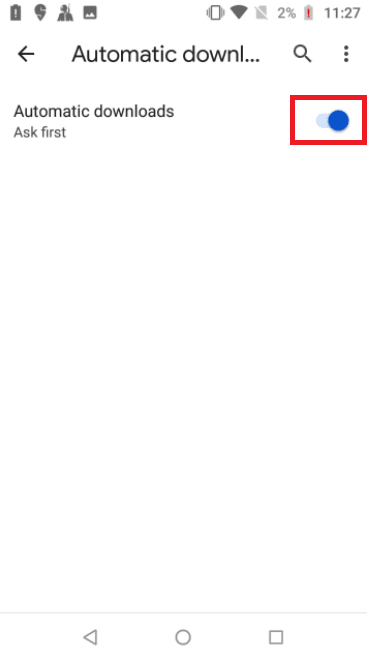
الطريقة الثالثة: تمكين Play Protect
سيؤدي تمكين Play Protect إلى فحص جهازك عند تثبيت أي تطبيق. أيضًا ، سيفحص جهازك من حين لآخر للبحث عن أي تطبيقات ضارة. اتبع الخطوات أدناه لحل ظهور الفيروس الذي تم اكتشافه على Android.
1. افتح تطبيق Play Store على هاتف Android.
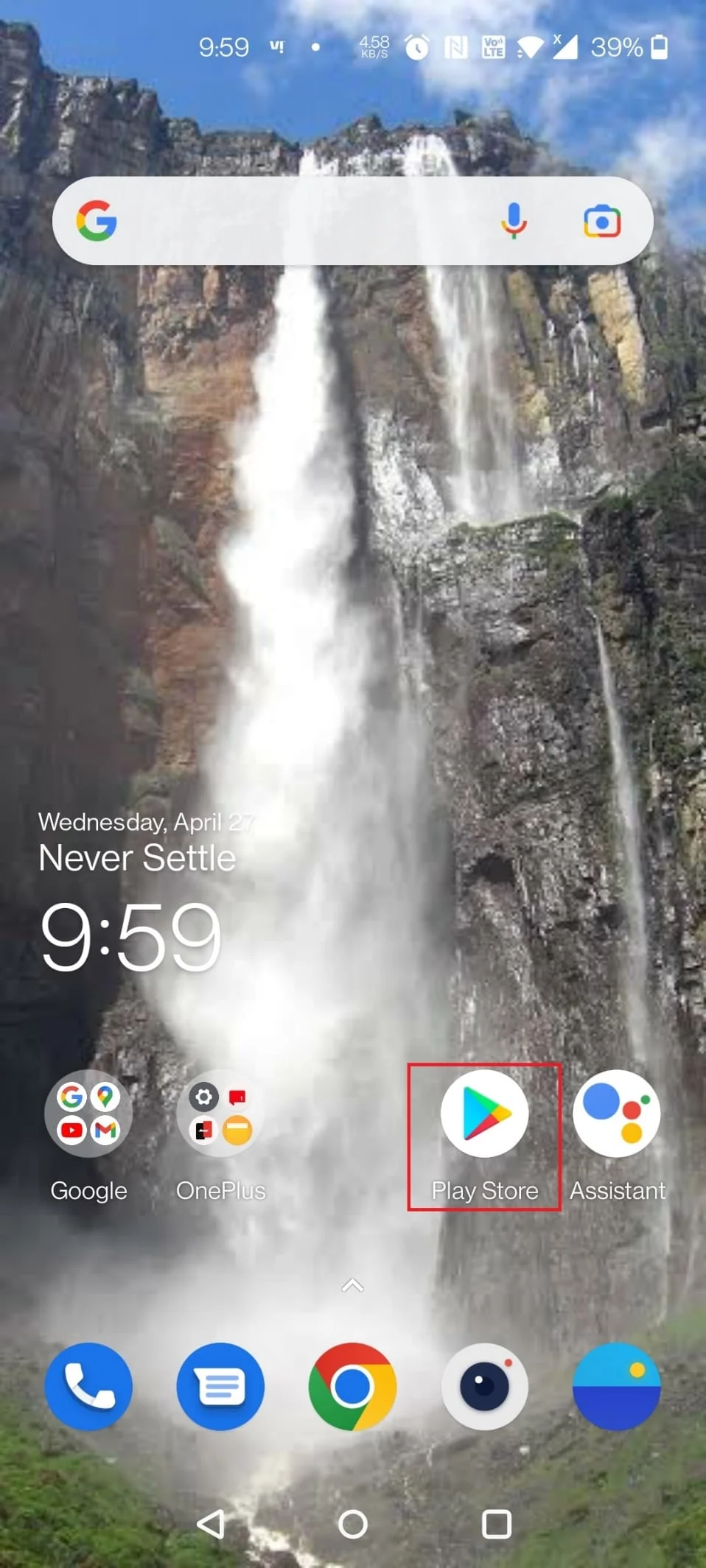
2. اضغط على أيقونة الملف الشخصي في الزاوية اليمنى العليا من الشاشة.
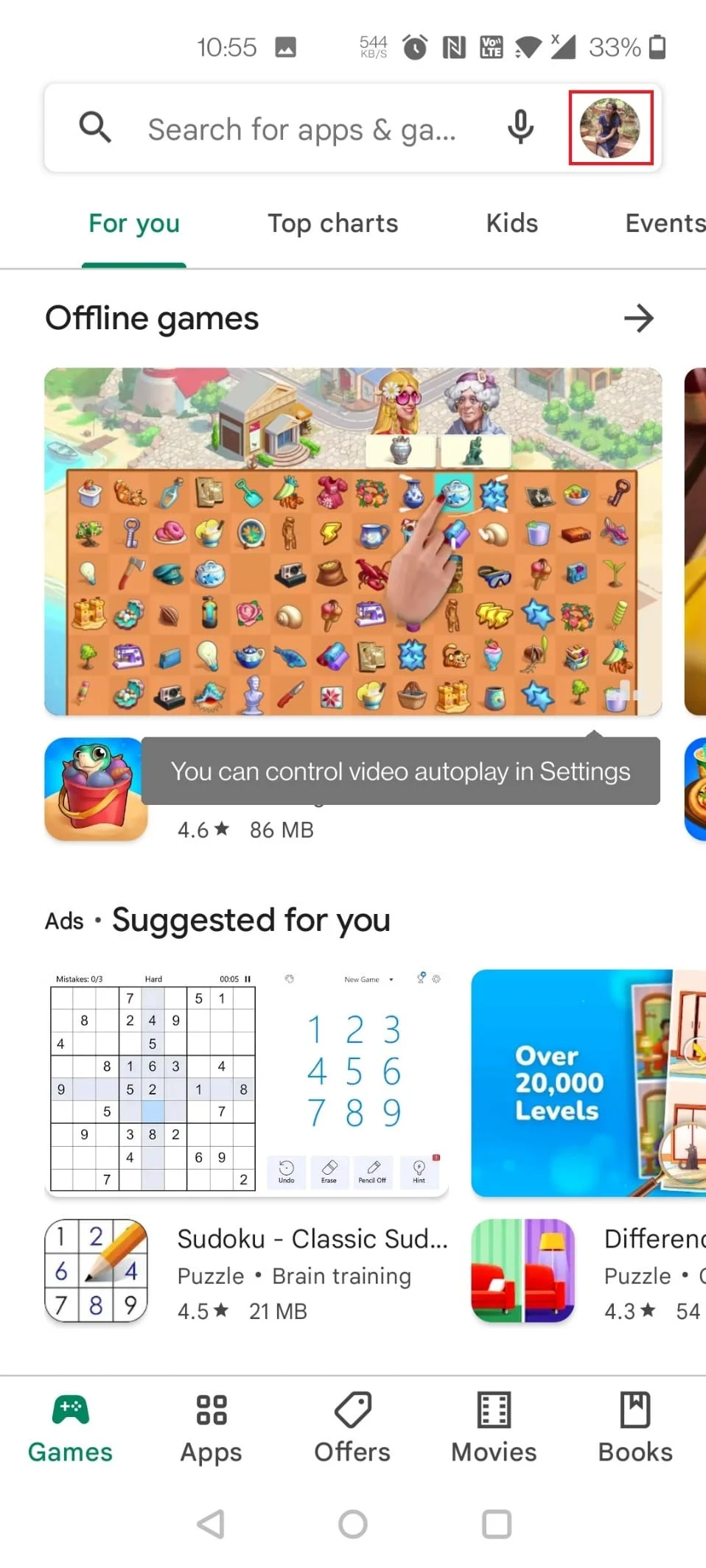
3. الآن ، اضغط على Play Protect .
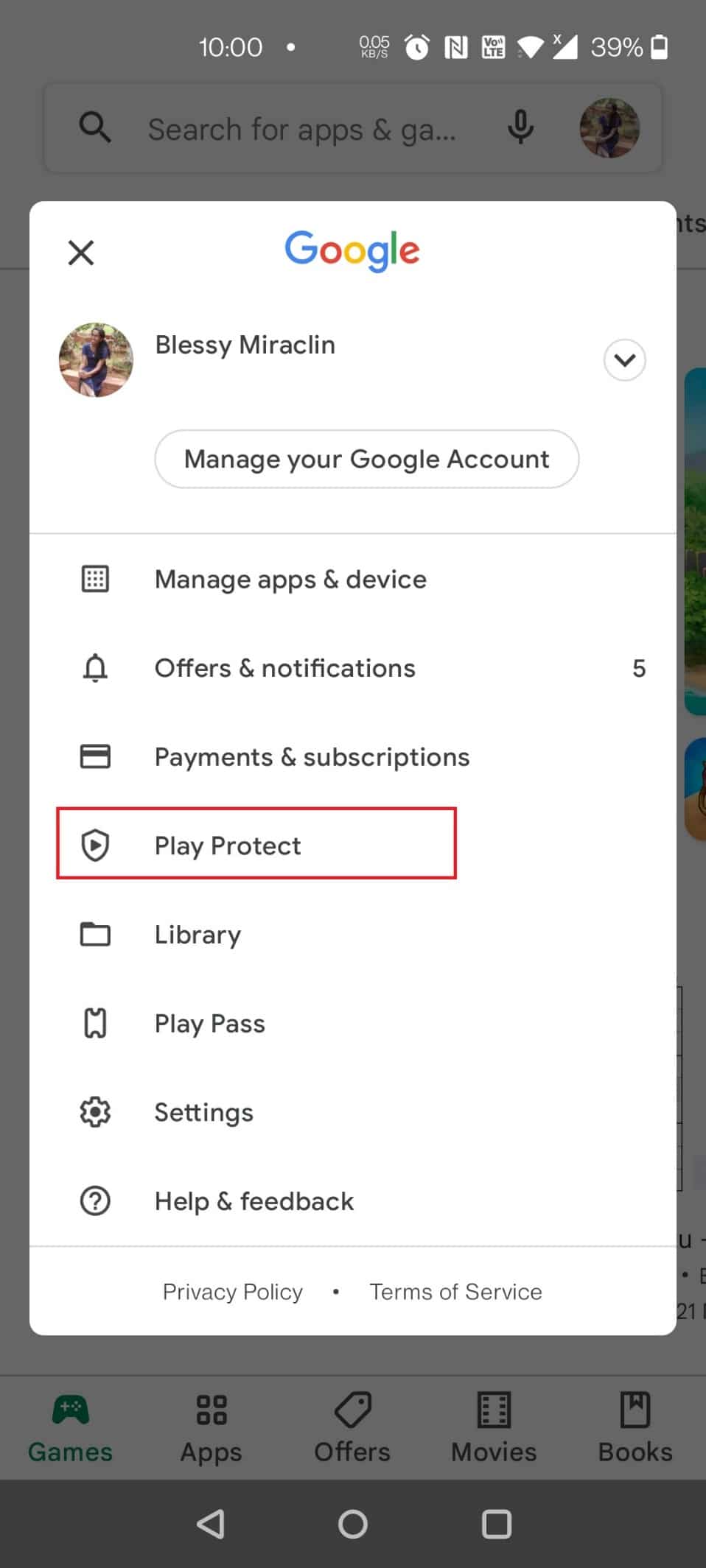
4. اضغط على الإعدادات في الزاوية اليمنى العليا من الشاشة.
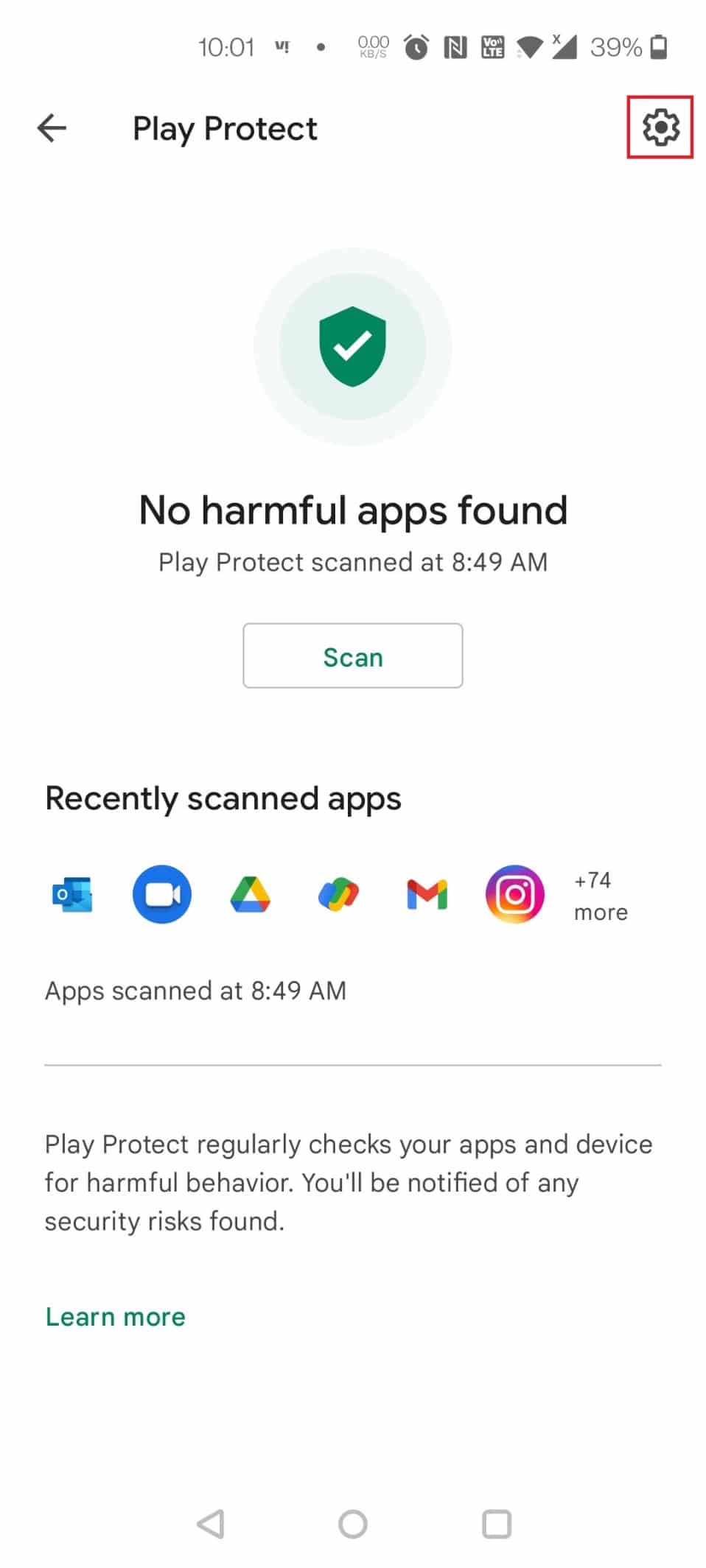
5. قم بتشغيل التبديل للخيار Scan apps with Play Protect .
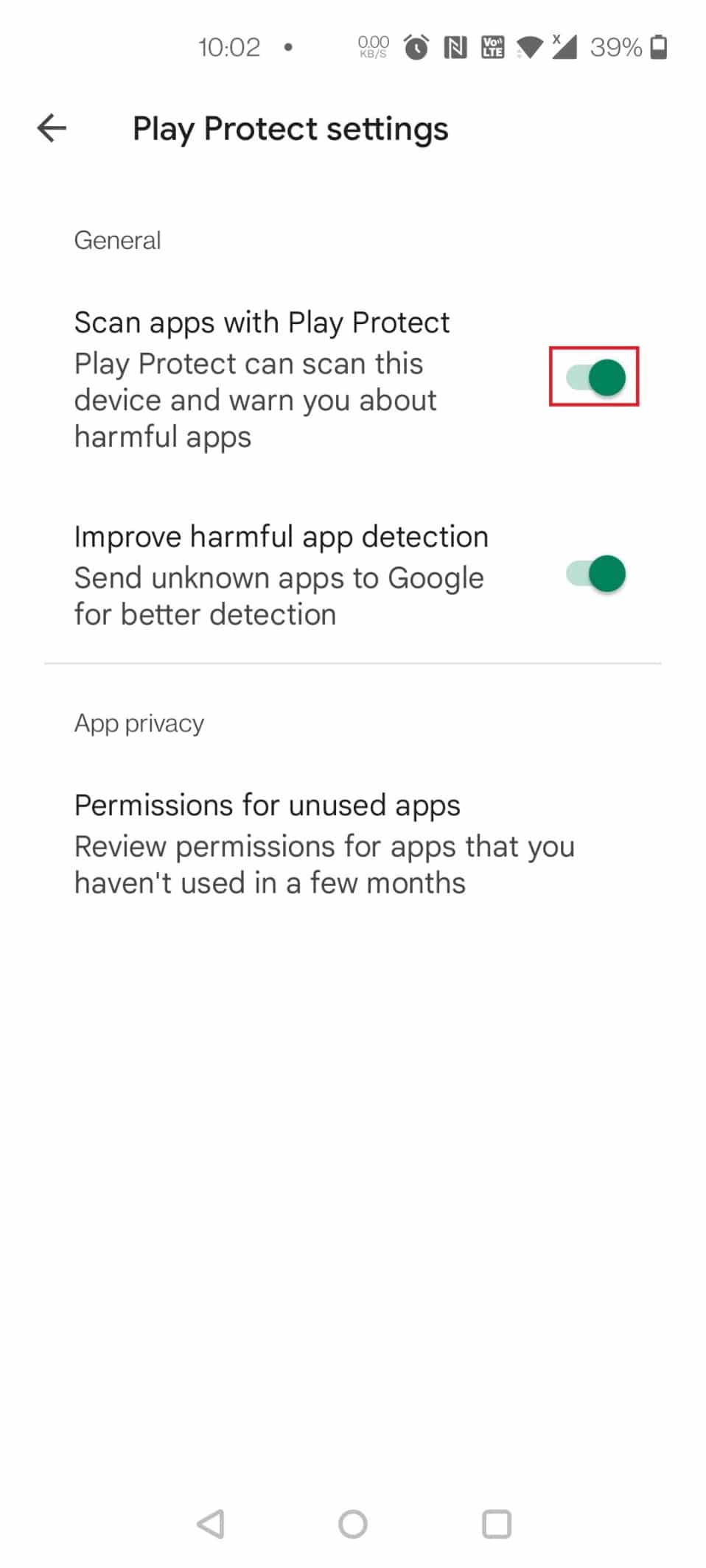
6. الآن ، اضغط على زر المسح .
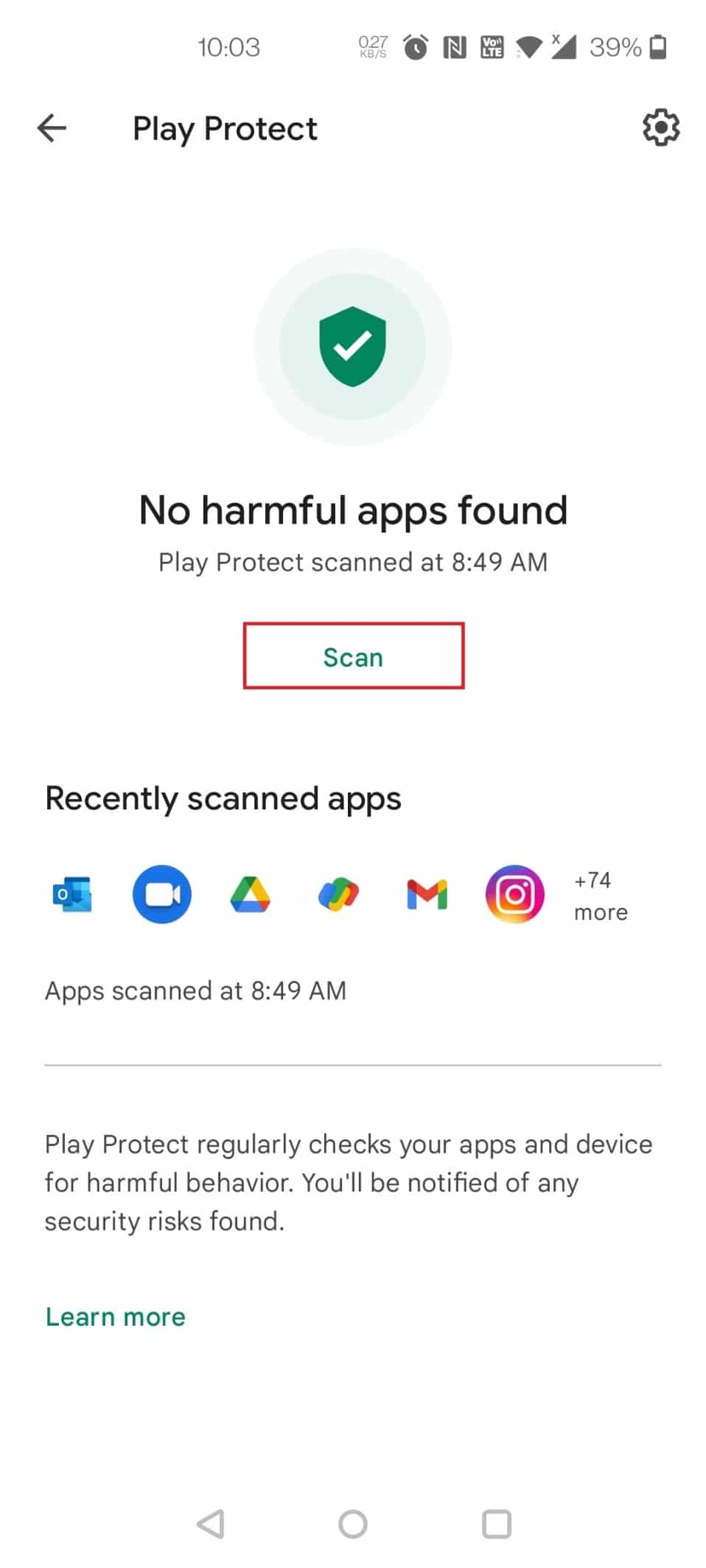

7 أ. إذا تم العثور على أي تطبيقات ضارة ، فاتبع التعليمات التي تظهر على الشاشة.
7 ب. إذا لم تكن هناك تطبيقات ضارة ، فسيتم عرض " لم يتم العثور على تطبيقات ضارة ".
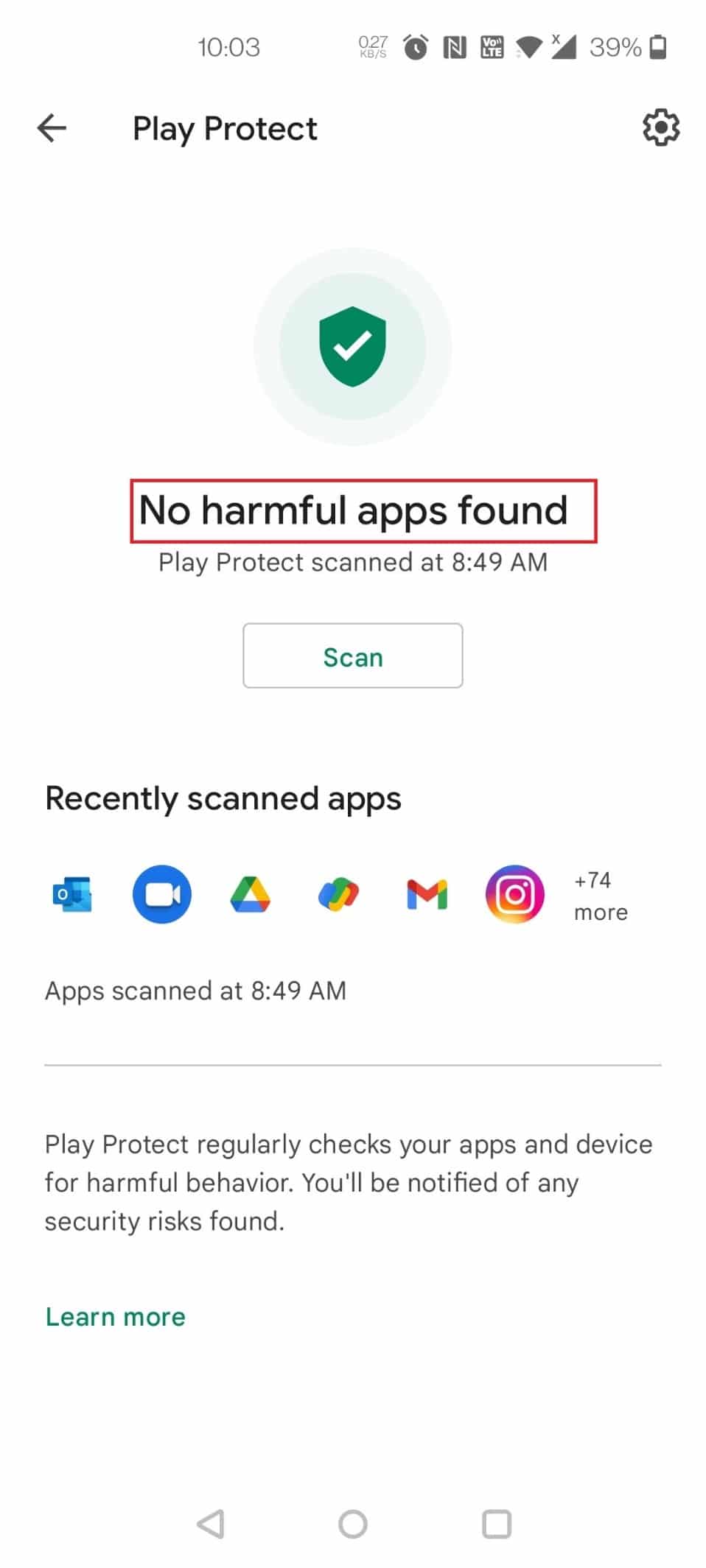
اقرأ أيضًا: كيفية إزالة الفيروسات من هاتف Android
الطريقة الرابعة: حذف التطبيقات المشبوهة
قم بإزالة الأذونات من التطبيقات المشبوهة قبل إعادة تشغيل هاتفك في الوضع الآمن للتخلص من عدوى Google Chrome على جهاز Android. سيؤدي هذا إلى منع التطبيقات من التسبب في أي مشكلات عند إعادة تشغيل هاتفك. اتبع الخطوات أدناه.
ملاحظة: التطبيقات التي تم تنزيلها من مصادر خارجية بدلاً من Play Store هي المصدر الأكثر احتمالاً لهذه البرامج الضارة. ابحث عن البرامج التي لا تتذكر تثبيتها أو التي تحمل أسماء غريبة. أيضًا ، كن على اطلاع على التطبيقات التي ليس لها اسم وتحاول إخفاءها.
1. افتح "الإعدادات" على جهازك.
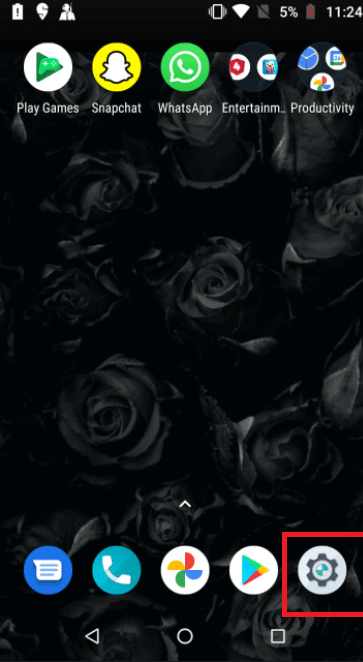
2. اضغط على التطبيقات والإشعارات .
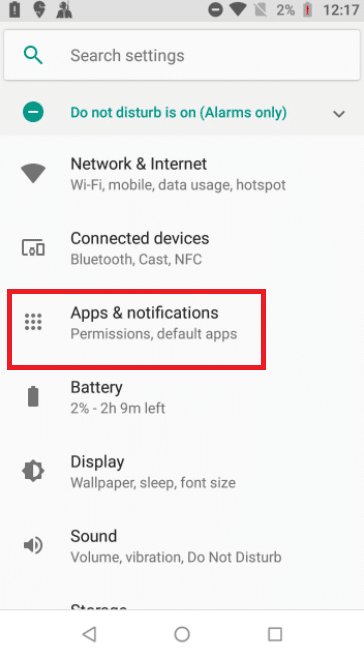
3. ابحث عن التطبيقات المشبوهة وانقر عليها. هنا ، يتم اختيار Swiggy كمثال.
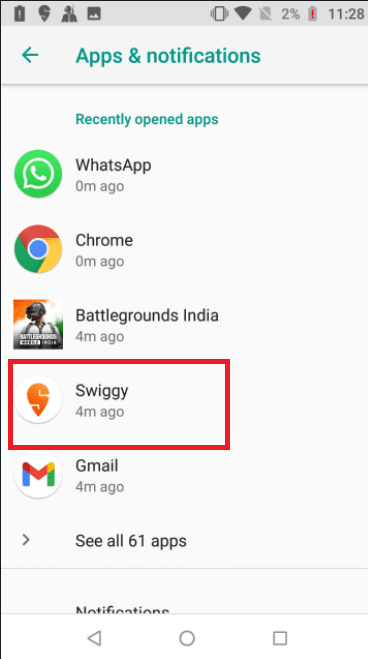
4. اضغط على إلغاء التثبيت .
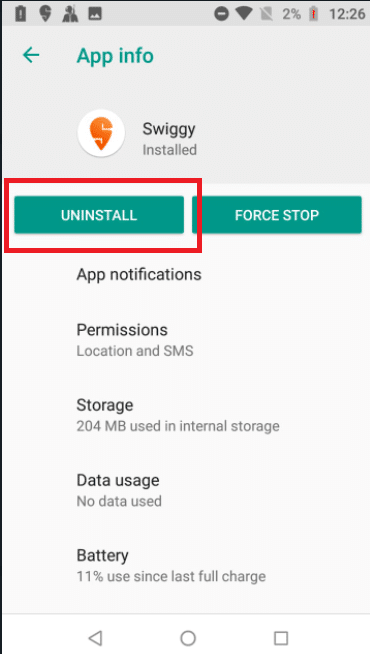
5. كرر نفس الخطوات وقم بإلغاء تثبيت جميع التطبيقات المشبوهة.
الطريقة الخامسة: تعطيل امتيازات المسؤول للتطبيقات الضارة
قد تبدو بعض التطبيقات مريبة ، لكن لن تتمكن من إلغاء تثبيتها. في هذه الحالة ، يمكنك تعطيل امتيازات المسؤول لإلغاء تثبيت التطبيق. اتبع الخطوات أدناه لإصلاح الفيروسات المنبثقة على Android.
1. افتح "الإعدادات" على جهازك.
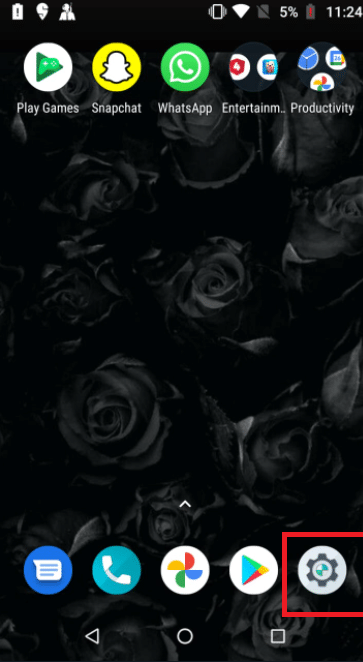
2. اضغط على الأمن وقفل الشاشة .
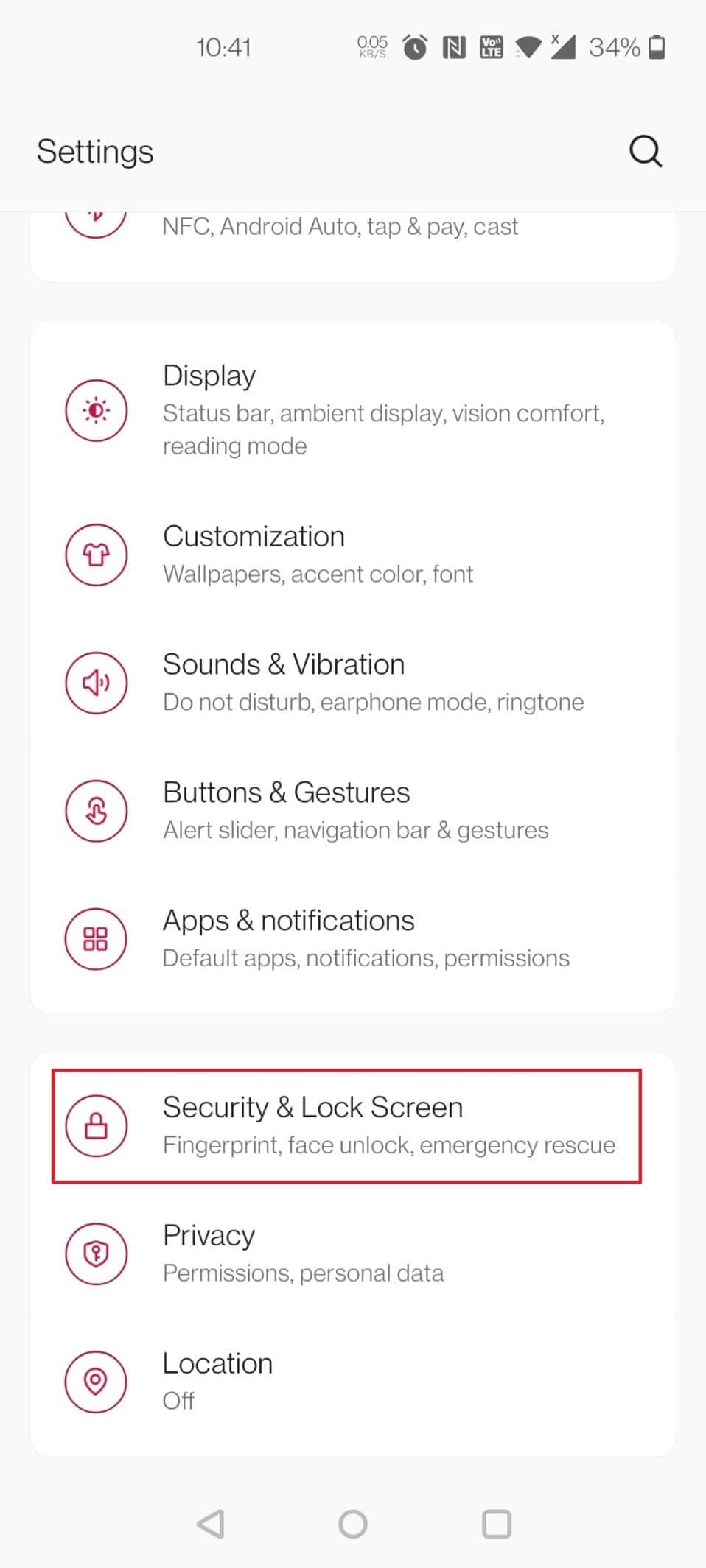
3. الآن ، انقر فوق تطبيقات مسؤول الجهاز .
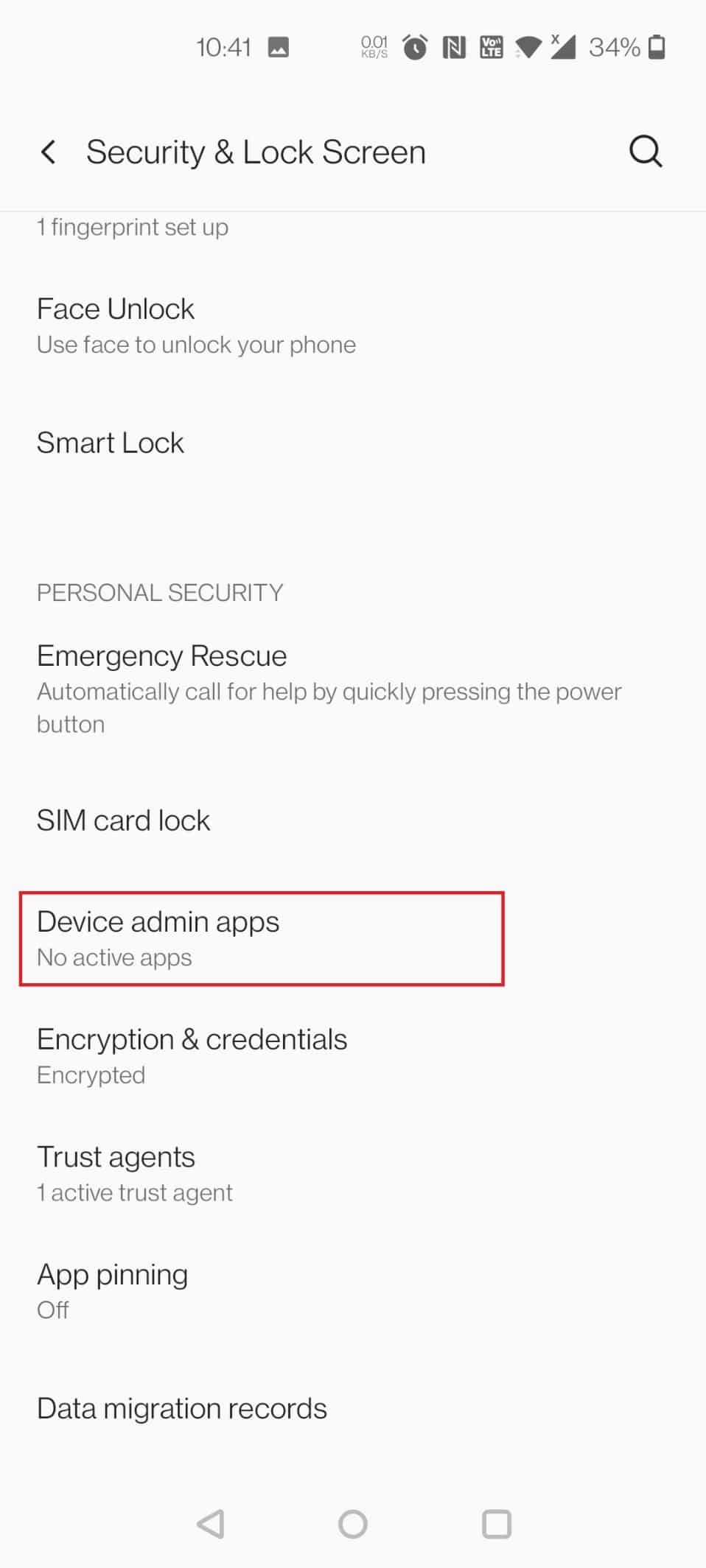
4. قم بإيقاف تشغيل التبديل للتطبيق . هنا ، يتم اختيار Authenticator كمثال.
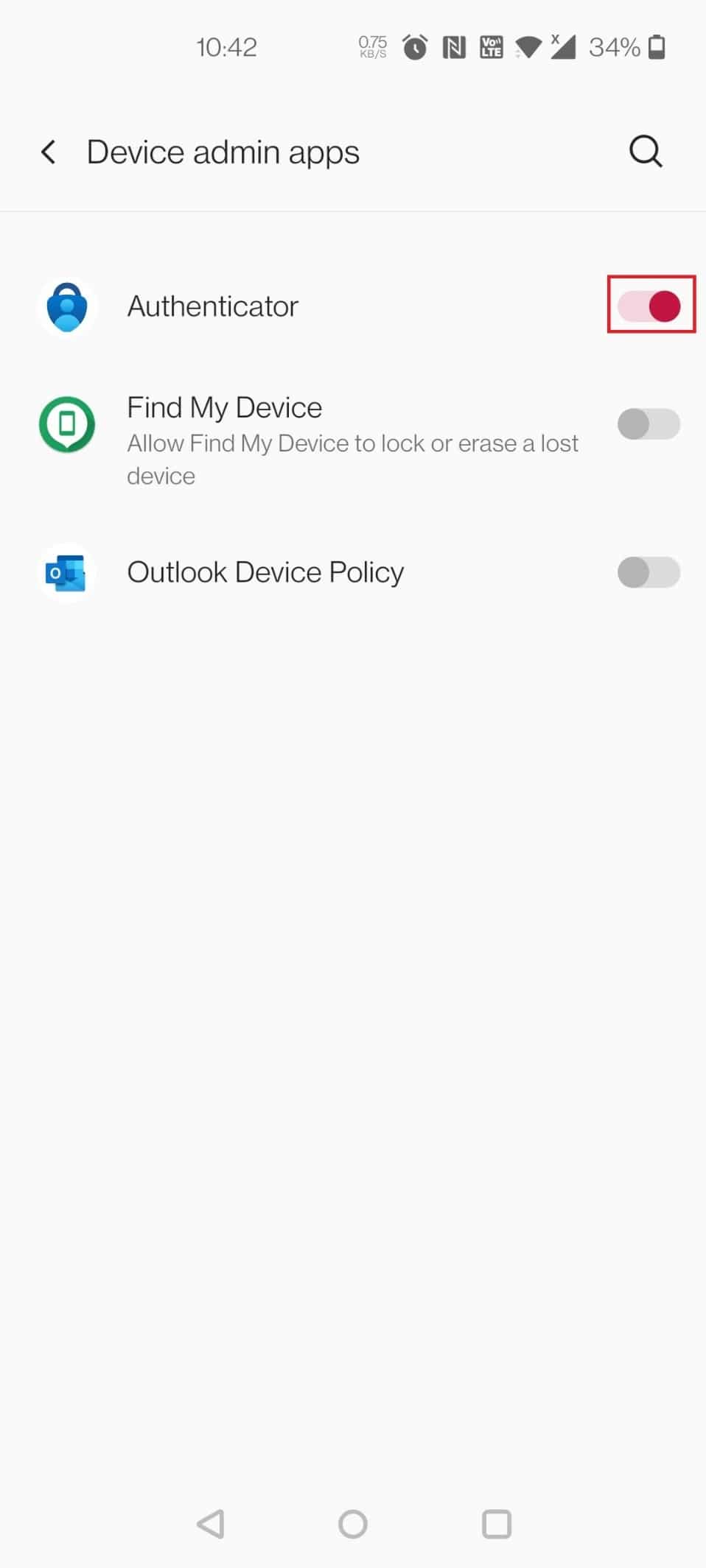
5. الآن ، انقر فوق إلغاء تنشيط تطبيق مسؤول الجهاز هذا .
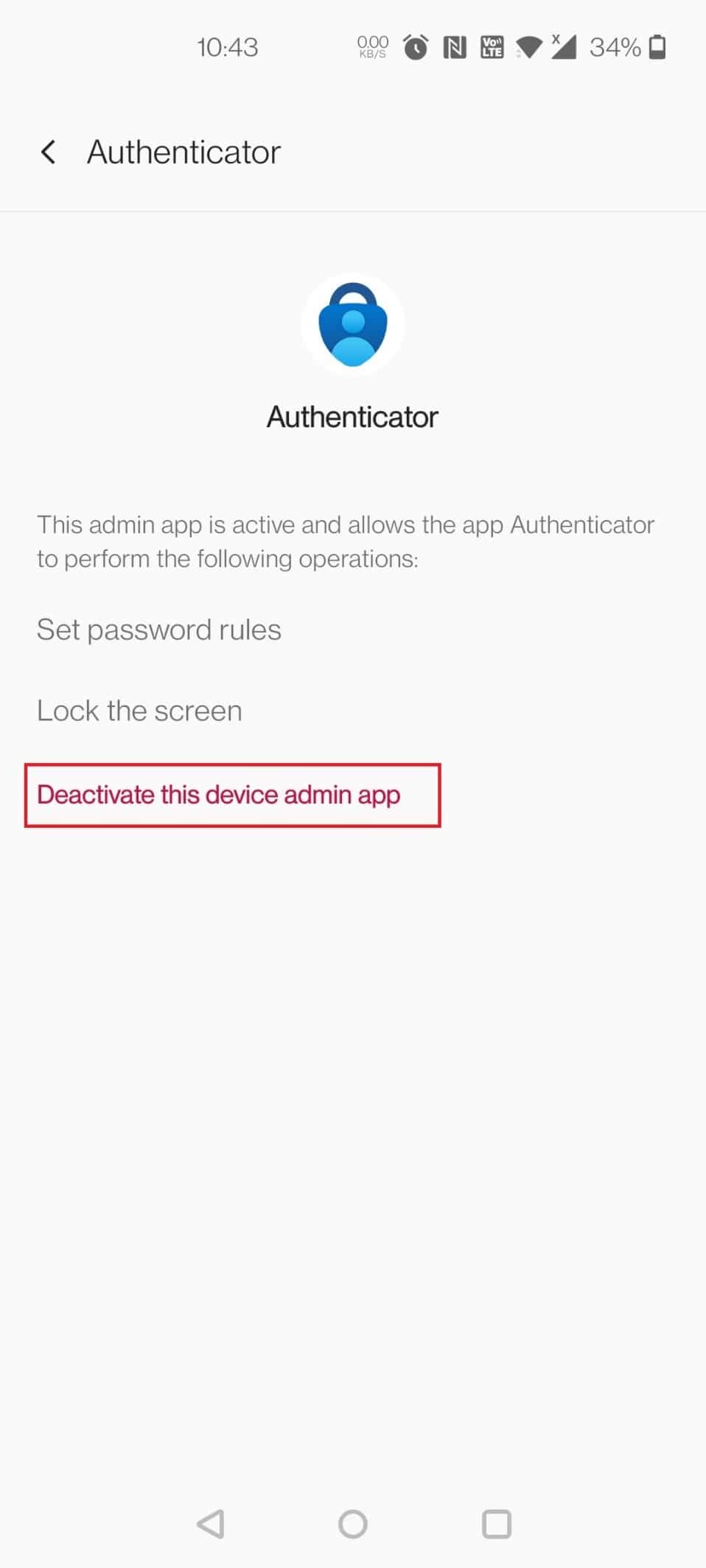
6. الآن ، اضغط مع الاستمرار على زر التشغيل .
7. اضغط مع الاستمرار على إيقاف التشغيل لفتح شاشة الوضع الآمن .

8. اضغط على موافق في النافذة المنبثقة.
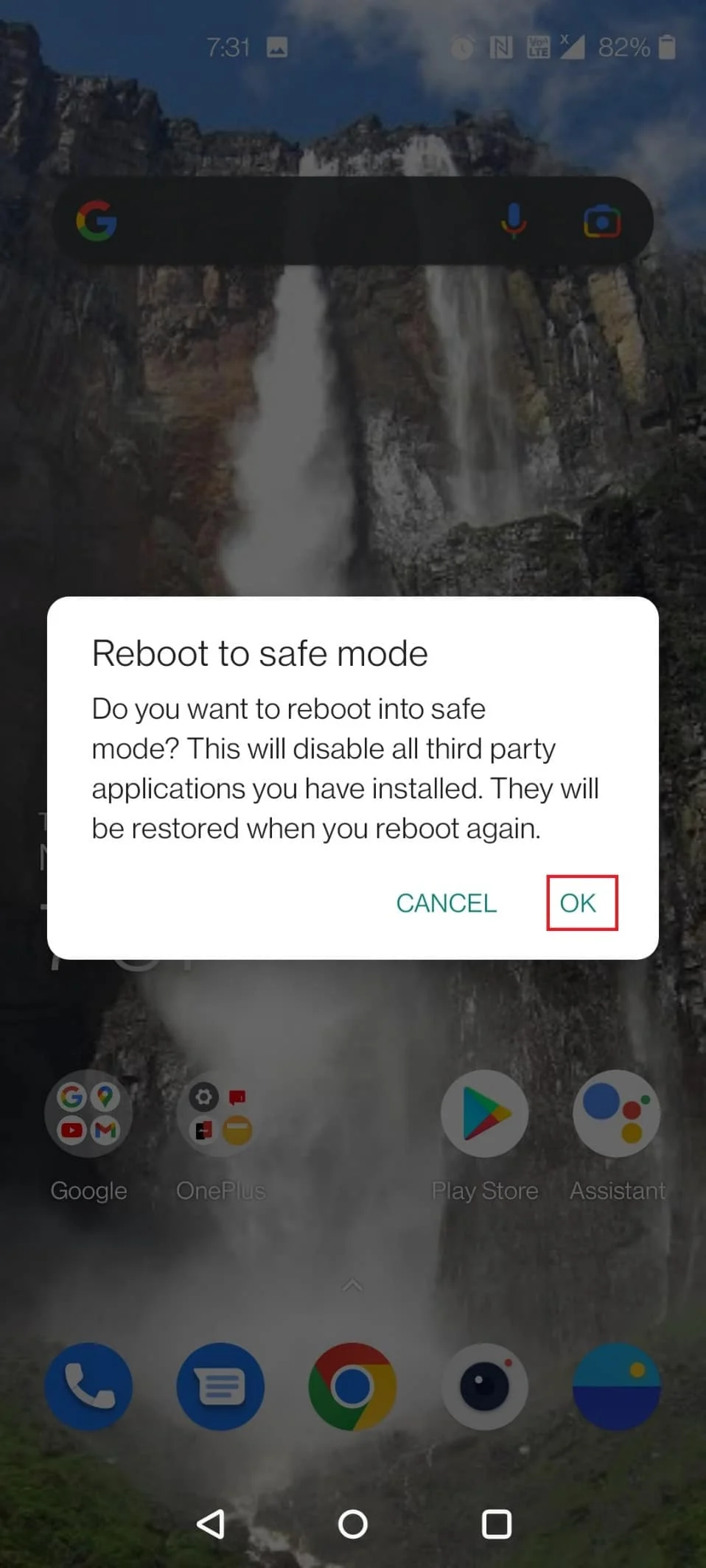
9. بمجرد إعادة تشغيل جهازك ، حاول إلغاء تثبيت التطبيق المشبوه.
الطريقة السادسة: استخدام برنامج مكافحة الفيروسات
استخدم برنامج مكافحة الفيروسات لمنع تكرار البرامج الضارة المنبثقة في Google Chrome. يمكنك تقليل فرص اختراق البرامج الضارة لهاتفك بشكل كبير من خلال استخدام أحد أفضل تطبيقات مكافحة الفيروسات لنظام Android. بعض أفضل برامج مكافحة الفيروسات هي Norton Mobile Security و Avast Mobile Security و Kaspersky Mobile Antivirus و Mobile Security - Lookout و McAfee Mobile Security.
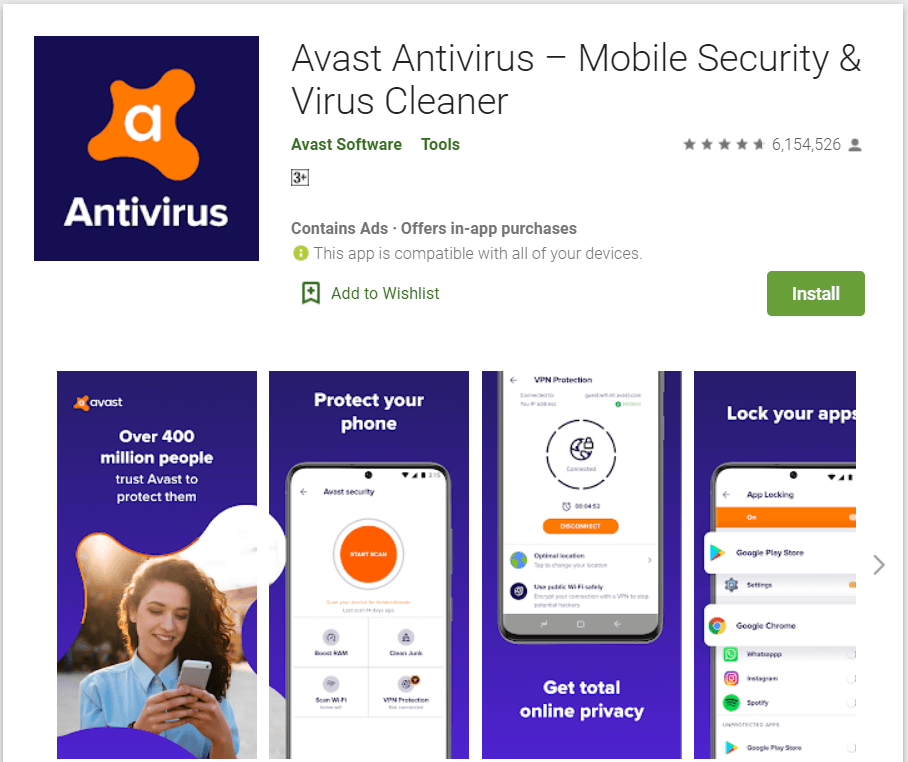
اقرأ أيضًا: أفضل 10 برامج مكافحة فيروسات مجانية لنظام Android في عام 2022
الطريقة 7: إعادة تعيين المتصفح
إذا لم تنجح أي من الخيارات الأخرى ، فقم بإعادة تعيين Google Chrome إلى إعداداته الافتراضية. سيتم مسح ذاكرة التخزين المؤقت في Chrome وملفات تعريف الارتباط وتفضيلات الموقع وأي بيانات أخرى. سيساعد هذا أيضًا في حل مشكلة الفيروس المنبثقة في Android. اقرأ دليلنا حول كيفية إعادة تعيين Google Chrome على Android لفعل الشيء نفسه.
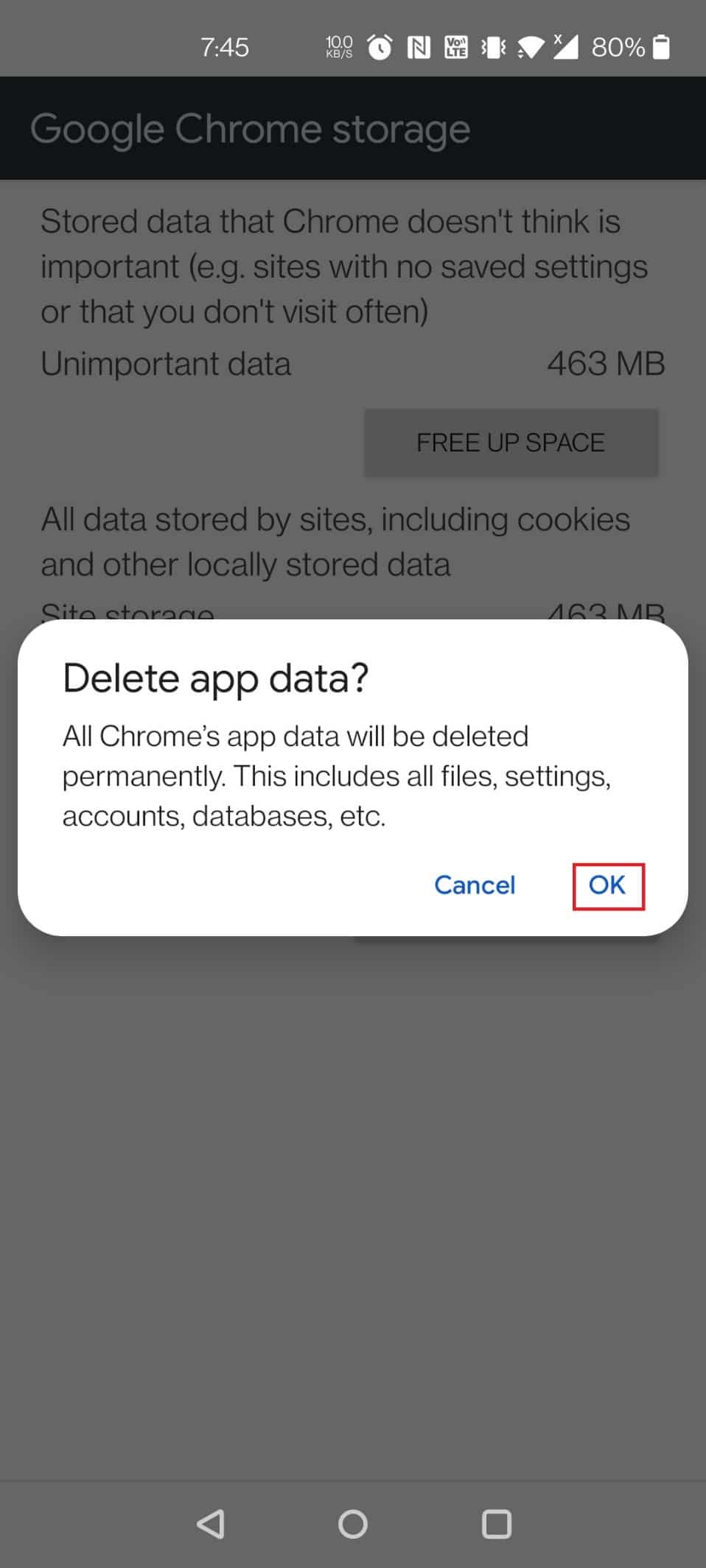
اقرأ أيضًا: أفضل 8 تطبيقات لتنظيف الهاتف لنظام Android
الطريقة 8: إجراء إعادة ضبط المصنع
إذا لم تنجح أي من الطرق السابقة في إزالة البرامج الضارة من جهاز Android ، فقد تحتاج إلى إعادة ضبط المصنع كحل أخير. هذه هي الطريقة التي تستعيد بها هاتفك إلى إعدادات المصنع لإصلاح ظهور الفيروسات المكتشفة على Android.
ملاحظة: قبل متابعة هذه الإجراءات ، قم بعمل نسخة احتياطية من الذاكرة الداخلية لهاتفك.
1. افتح "الإعدادات" على جهازك.
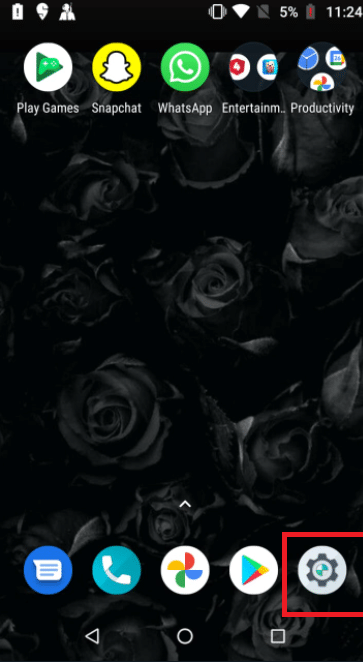
2. اضغط على النظام .
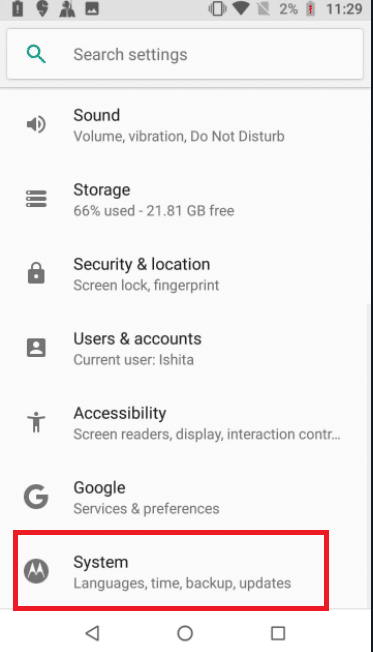
3. اضغط على خيارات إعادة التعيين.
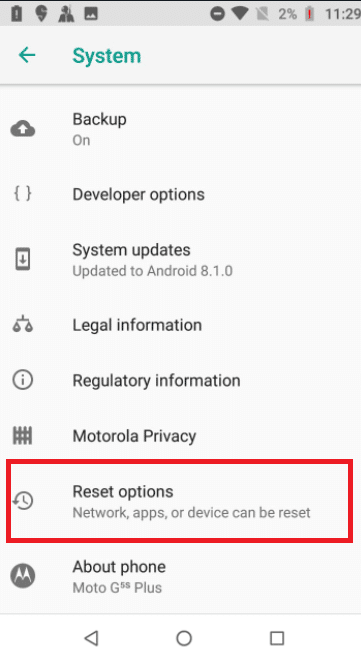
4. اضغط على محو جميع البيانات (إعادة ضبط المصنع) .
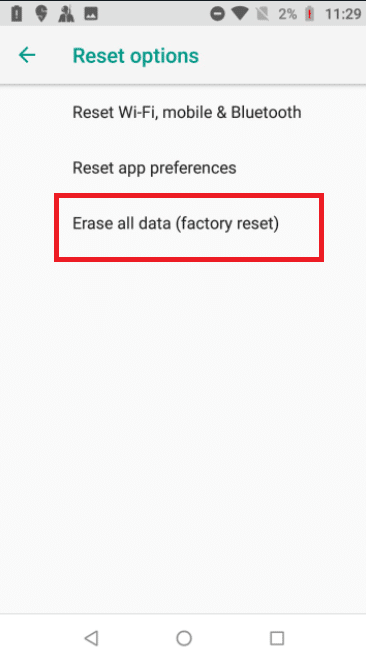
5. قم بإيقاف تشغيل مفتاح التبديل للخيار محو وحدة التخزين الداخلية لإنشاء نسخة احتياطية من بياناتك.
ملاحظة: تذكر أن إجراء إعادة ضبط المصنع سيؤدي إلى محو جميع البيانات الموجودة على الذاكرة الداخلية لهاتفك (ولكن ليس بطاقة SD) ، لذا قم بعمل نسخة احتياطية عن طريق تنفيذ الخطوة أعلاه.
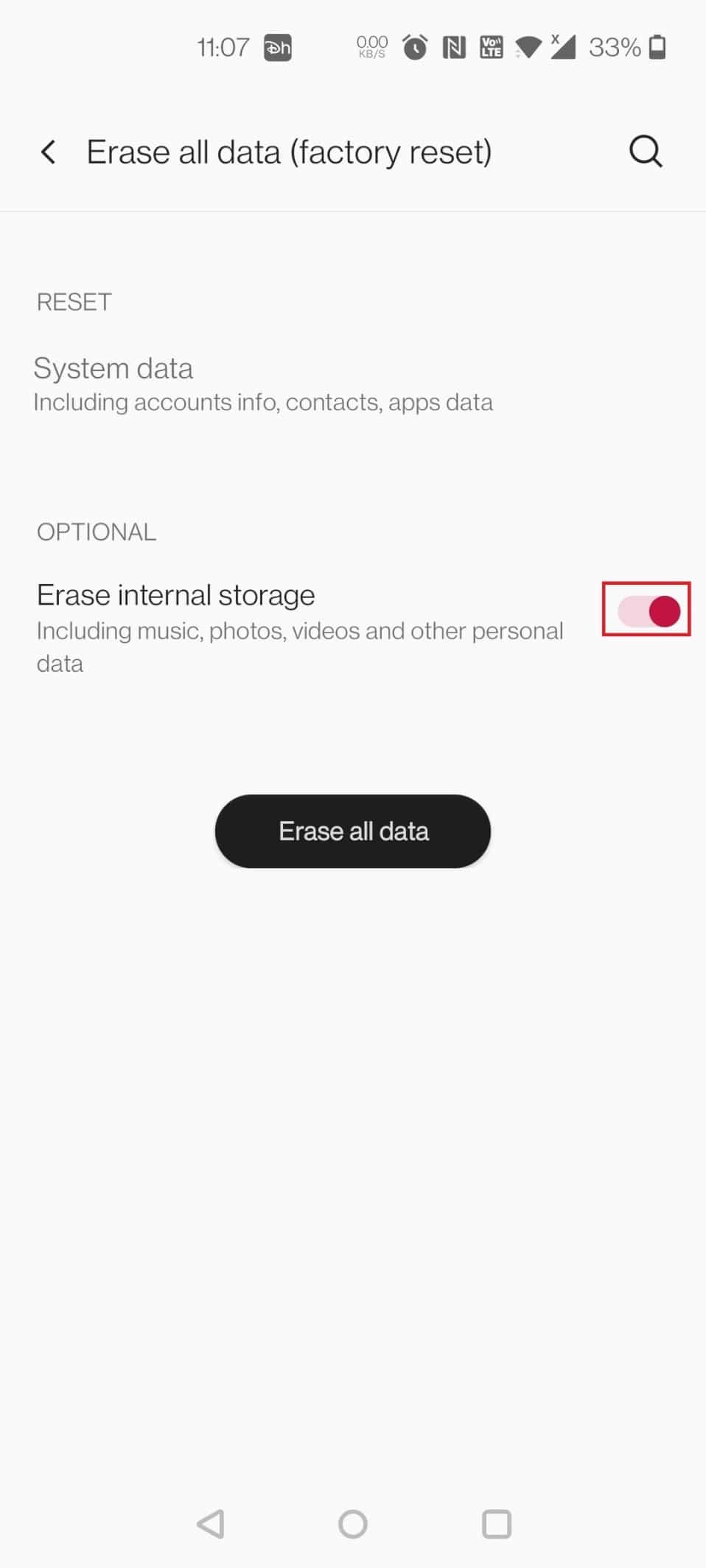
6. اضغط على محو بيانات النظام .
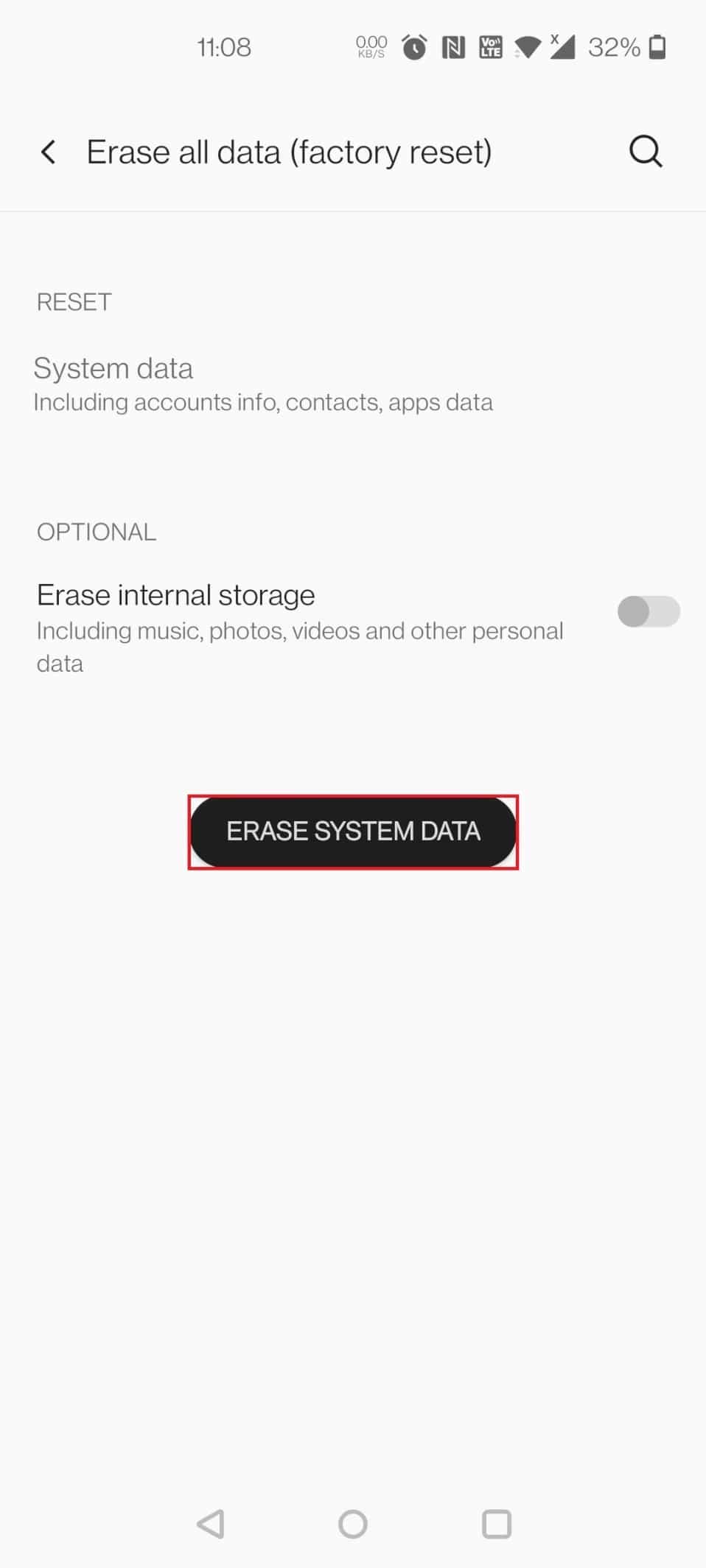
7. أدخل رقم التعريف الشخصي أو كلمة المرور للمضي قدمًا.
8. مرة أخرى ، اضغط على خيار ERASE SYSTEM DATA .
نأمل أن تساعدك الطرق المذكورة أعلاه في حل مشكلة الفيروس المنبثقة في Android. ولكن لتجنب ظهور هذا الفيروس الذي تم اكتشافه على مشكلة Android في المستقبل ، عليك أن تراقب قبل تثبيت أي تطبيقات من مصدر غير معروف. يوصى دائمًا بتثبيت التطبيقات من متجر Play لتقليل فرص حدوث أي مشكلات في المستقبل.
مُستَحسَن:
- كيفية أداء Instagram Message Recovery
- كيفية التحقق مما إذا كان أي شخص يتجسس على هاتفك
- كيفية إلغاء تثبيت McAfee LiveSafe في نظام التشغيل Windows 10
- 7 طرق سريعة لإفراغ سلة المهملات على نظام Android
نأمل أن تكون قد وجدت هذه المعلومات مفيدة وأنك تمكنت من حل كيفية إصلاح مشكلة الفيروس المنبثقة في Android . يرجى إخبارنا بأي تقنية كانت أكثر فائدة بالنسبة لك. إذا كان لديك أي أسئلة أو تعليقات ، يرجى استخدام النموذج أدناه. أخبرنا أيضًا بما تريد تعلمه بعد ذلك.
